엑셀 Excel 특정 문구가 포함된 셀 행열 찾아 삭제 하기
엑셀 문서 작업 시 데이터를 입력하고 이미지나 도형을 삽입해서 작업하기도 합니다.
필요에 따라 특정 글이 입력된 글을 셀을 찾아 삭제 해야 하는 경우도 있는데요
보통 이런경우엔 필터를 걸어서 검색된 결과를 찾아 숨김 처리하기도 합니다.
이번 알려드릴 방법은 특정 글자가 포함된 글을 찾아 행이나 행또는 열을 삭제하는 방법입니다.
간단한 엑셀 샘플을 준비해습니다. B열 중에서 "마우스"가 포함된 행을 찾아서 삭제해보겠습니다.

"Ctrl + F" 키를 눌러 [찾기 및 바꾸기] 창을 실행합니다.
실행하면 찾을 내용에 삭제할 글자가 포함된 글을 입력 후 [모두 찾기] 버튼을 클릭해주세요

마우스가 포함된 셀을 모두 찾는데요. 검색된 셀에 "Ctrl + A" 키를 눌러 모두 선택합니다.
[찾기 및 바꾸기]창은 닫아주셔도 됩니다.

셀이 선택된 상태로 나오게 됩니다.

상단 메뉴 중 [홈]-[삭제]를 선택합니다.
하위 메뉴가 나오면 [시트 행 삭제]를 클릭합니다.
열을 삭제할경우 [시트 열 삭제]를 선택하시면 됩니다.
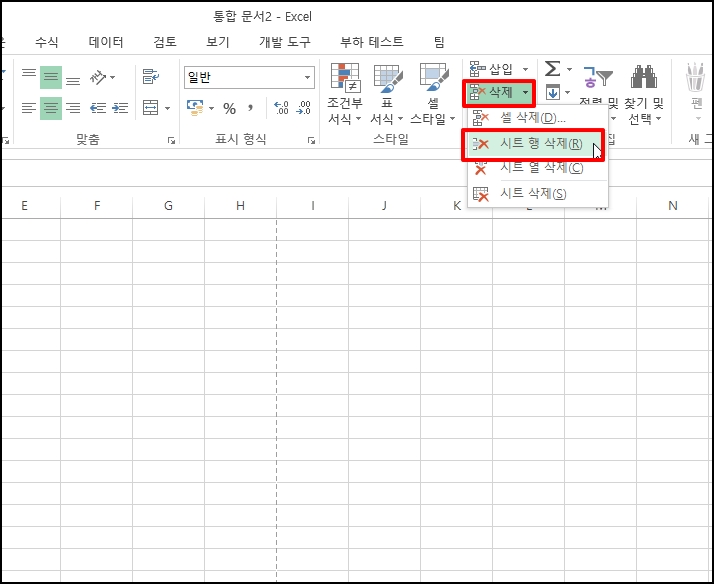
"마우스"가 포함된 행이 모두 삭제되었습니다.
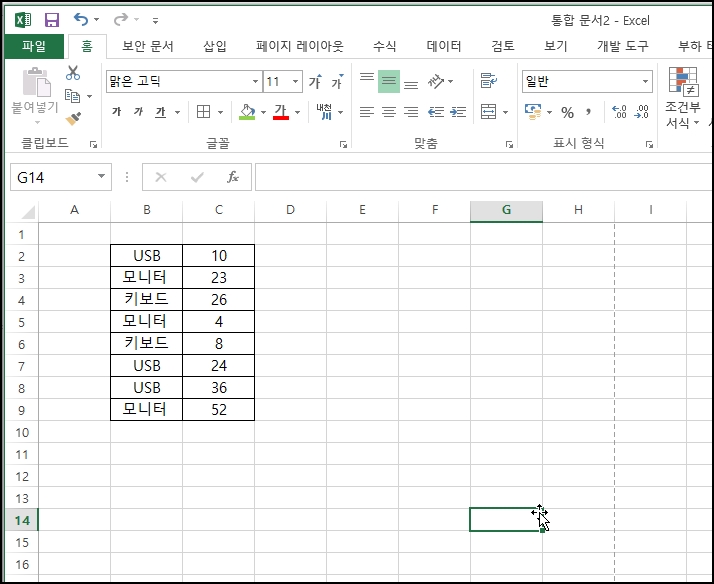
엑셀 Excel 특정 문구가 포함된 셀 행열 찾아 삭제 하기를 알아보았습니다.
반응형
